Sadržaj
Udžbenik govori o tome kako vratiti broj stupca u Excelu pomoću formula i kako automatski numerirati stupce.
Prošli smo tjedan raspravljali o najučinkovitijim formulama za promjenu broja stupca u abeceda. Ako morate izvršiti suprotan zadatak, u nastavku su najbolje tehnike za pretvaranje naziva stupca u broj.
Kako vratiti broj stupca u Excelu
Za pretvaranje slovo stupca do broja stupca u Excelu, možete koristiti ovu generičku formulu:
COLUMN(INDIRECT( slovo&"1"))Na primjer, da biste dobili broj stupca F, formula je:
=COLUMN(INDIRECT("F"&"1"))
I evo kako možete identificirati brojeve stupaca unosom slova u unaprijed definirane ćelije (A2 do A7 u našem slučaju):
=COLUMN(INDIRECT(A2&"1"))
Unesite gornju formulu u B2, povucite je dolje do ostalih ćelija u stupcu i dobit ćete ovaj rezultat:
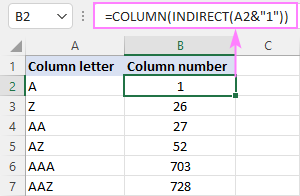
Kako ova formula radi :
Prvo konstruirate tekstualni niz koji predstavlja referencu ćelije. U tu svrhu spajate slovo i broj 1. Zatim predajete niz funkciji INDIRECT da ga pretvorite u stvarnu Excel referencu. Na kraju, prosljeđujete referencu funkciji COLUMN da biste dobili broj stupca.
Kako pretvoriti slovo stupca u broj (nepromjenjiva formula)
Budući da je funkcija nepostojana, INDIRECT može značajno usporiti u Excel ako se široko koristi u radnoj knjizi. Da biste to izbjegli, možete identificirati stupacbroj koristeći malo složeniju trajnu alternativu:
MATCH( slovo&"1", ADDRESS(1, COLUMN($1:$1), 4), 0)Ovo radi savršeno u dinamičkom polju Excel (365 i 2021). U starijoj verziji morate ga unijeti kao formulu polja (Ctrl + Shift + Enter) da bi radio.
Na primjer:
=MATCH(A2&"1", ADDRESS(1, COLUMN($1:$1), 4), 0)
Ili vi može koristiti ovu formulu bez polja u svim verzijama programa Excel:
=MATCH(A2&"1", INDEX(ADDRESS(1, INDEX(COLUMN($1:$1), ), 4), ), 0)
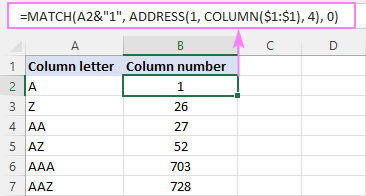
Kako ova formula radi:
Prvo, spojite slovo u A2 i broj retka "1" da biste izradili standardnu referencu stila "A1". U ovom primjeru imamo slovo "A" u A2, tako da je rezultirajući niz "A1".
Dalje, dobivate niz nizova koji predstavljaju sve adrese ćelija u prvom redu, od "A1" do "XFD1". Za to koristite funkciju COLUMN($1:$1) koja generira niz brojeva stupaca i prosljeđujete taj niz argumentu column_num funkcije ADDRESS:
ADDRESS(1, {1,2,3,4,5,…, 16384), 4)
S obzirom da je row_num (1. argument) postavljen na 1, a abs_num (3. argument) postavljen na 4 (što znači da želite relativnu referencu), funkcija ADDRESS isporučuje ovaj niz:
{"A1","B1","C1","D1",…,"XFD1"}
Konačno, gradite formulu MATCH koja traži spojeni niz u gornjem nizu i vraća poziciju pronađene vrijednosti, koja odgovara broju stupca koji ste traži:
MATCH("A1", {"A1","B1","C1","D1",…,"XFD1"}, 0)
Promijeni slovo stupca u broj pomoću prilagođenogfunkcija
"Jednostavnost je vrhunska sofisticiranost", rekao je veliki umjetnik i znanstvenik Leonardo da Vinci. Kako biste na jednostavan način dobili broj stupca iz slova, možete izraditi vlastitu prilagođenu funkciju.
Potpuno u skladu s gornjim načelom, kod funkcije je jednostavan koliko god može biti:
Javna funkcija ColumnNumber(col_letter As String ) As Long ColumnNumber = Columns(col_letter).Funkcija završetka stupcaUmetnite kod u svoj VBA uređivač kako je ovdje objašnjeno i vaša nova funkcija pod nazivom ColumnNumber spremna je za upotrebu .
Funkcija zahtijeva samo jedan argument, col_letter , koji je slovo stupca koje treba pretvoriti u broj:
ColumnLetter(col_letter)Vaša stvarna formula može biti kao slijedi:
=ColumnNumber(A2)
Ako usporedite rezultate koje je vratila naša prilagođena funkcija i izvorne Excelove funkcije, uvjerit ćete se da su potpuno isti:
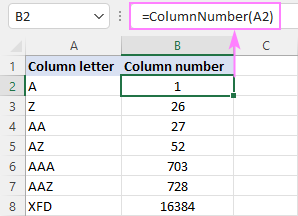
Vrati broj stupca određene ćelije
Da biste dobili broj stupca određene ćelije, jednostavno upotrijebite funkciju COLUMN:
COLUMN( cell_address)Na primjer, da biste identificirali broj stupca ćelije B3, formula je:
=COLUMN(B3)
Očito, rezultat je 2.
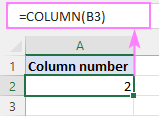
Dohvati slovo stupca trenutne ćelije
Da biste saznali broj stupca trenutne ćelije, koristite funkciju COLUMN() s praznim argumentom, tako da se odnosi na ćeliju u kojoj je formulaje:
=COLUMN()

Kako prikazati brojeve stupaca u programu Excel
Prema zadanim postavkama, Excel koristi referentni stil A1 i označava naslove stupaca slovima i redovima s brojevima. Da biste dobili stupce označene brojevima, promijenite zadani stil reference iz A1 u R1C1. Evo kako:
- U vašem Excelu kliknite Datoteka > Opcije .
- U Opcijama programa Excel dijaloški okvir, odaberite Formule u lijevom oknu.
- Pod Rad s formulama označite okvir R1C1 referentni stil i kliknite OK .
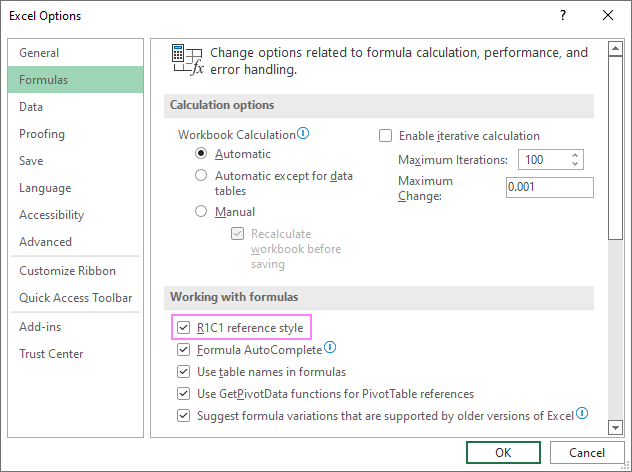
Oznake stupaca odmah će se promijeniti iz slova u brojeve:
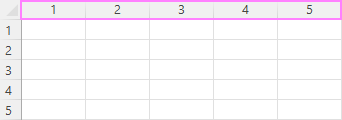
Imajte na umu da se odabirom ove opcije neće promijeniti samo oznake stupaca – adrese ćelija također će se promijeniti iz A1 u R1C1 reference, gdje R znači "redak", a C znači "stupac". Na primjer, R1C1 odnosi se na ćeliju u retku 1 stupcu 1, što odgovara referenci A1. R2C3 odnosi se na ćeliju u retku 2 stupca 3, što odgovara referenci C2.
U postojećim formulama, reference ćelija ažurirat će se automatski, dok ćete u novim formulama morati koristiti stil reference R1C1.
Savjet. Da biste se vratili natrag na A1 stil , poništite potvrdni okvir R1C1 referentni stil u Opcijama programa Excel .
Kako numerirati stupce u Excelu
Ako niste navikli na R1C1 referentni stil i želite zadržati A1 reference u svojim formulama, tada možeteumetnite brojeve u prvi red našeg radnog lista, tako da imate oboje - slova i brojeve stupaca. To se može jednostavno učiniti uz pomoć značajke Auto Fill.
Ovdje su detaljni koraci:
- U A1 upišite broj 1.
- U B1 , upišite broj 2.
- Odaberite ćelije A1 i B1.
- Zadržite kursor iznad malog kvadrata u donjem desnom kutu ćelije B1, koji se naziva Ručka za punjenje . Dok to radite, pokazivač će se promijeniti u debeli crni križ.
- Povucite ručicu za popunjavanje udesno do stupca koji vam je potreban.
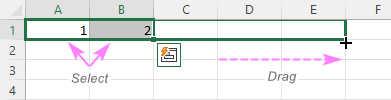
Kao rezultat toga, zadržat ćete oznake stupaca kao slova, a ispod slova imat ćete brojeve stupaca.
Savjet. Kako biste zadržali brojeve stupaca u prikazu dok se pomičete do donjih područja radnog lista, možete zamrznuti gornji red.
Ovako možete vratiti brojeve stupaca u Excelu. Zahvaljujem vam na čitanju i radujem se što ćemo vas vidjeti na našem blogu sljedeći tjedan!
Radna bilježnica za vježbe za preuzimanje
Broj stupca programa Excel - primjeri (.xlsm datoteka)

